Resources beheren en implementeren in Azure Stack Hub met Azure CLI - Modular Data Center (MDC)
Van toepassing op: geïntegreerde Azure Stack Hub-systemen
Volg de stappen in dit artikel om de Azure Command-Line Interface (CLI) in te stellen voor het beheren van Azure Stack Hub-resources vanuit Linux-, Mac- en Windows-clientplatforms.
Voorbereiden op Azure CLI
Het eindpunt voor aliassen van virtuele machines biedt een alias, zoals UbuntuLTS of Win2012Datacenter. Deze alias verwijst naar een uitgever, aanbieding, SKU en versie van een installatiekopieën als één parameter bij het implementeren van VM's.
In de volgende sectie wordt beschreven hoe u het eindpunt voor de aliassen van de virtuele machine instelt.
Het eindpunt voor aliassen van virtuele machines instellen
U kunt een openbaar toegankelijk eindpunt instellen dat als host fungeert voor een VM-aliasbestand. Het VM-aliasbestand is een JSON-bestand met een algemene naam voor een installatiekopieën. U gebruikt de naam wanneer u een virtuele machine implementeert als een Azure CLI-parameter.
Als u een aangepaste installatiekopieën publiceert, noteert u de informatie over de uitgever, aanbieding, SKU en versie die u tijdens het publiceren hebt opgegeven. Als het een installatiekopieën van Marketplace is, kunt u de informatie bekijken met behulp van de
Get-AzureVMImagecmdlet.Download het voorbeeldbestand van GitHub.
Maak een opslagaccount in Azure Stack Hub. Wanneer dat is gebeurd, maakt u een blobcontainer. Stel het toegangsbeleid in op 'openbaar'.
Upload het JSON-bestand naar de nieuwe container. Wanneer dat is gebeurd, kunt u de URL van de blob bekijken. Selecteer de naam van de blob en selecteer vervolgens de URL in de blobeigenschappen.
CLI installeren of upgraden
Meld u aan bij uw ontwikkelwerkstation en installeer CLI. Voor Azure Stack Hub is versie 2.0 of hoger van Azure CLI vereist. Voor de nieuwste versie van de API-profielen is een huidige versie van de CLI vereist. U installeert de CLI met behulp van de stappen die worden beschreven in het artikel De Azure CLI installeren .
Als u wilt controleren of de installatie is geslaagd, opent u een terminal- of opdrachtpromptvenster en voert u de volgende opdracht uit:
az --version
U ziet nu de versie van Azure CLI en andere afhankelijke bibliotheken die op uw computer zijn geïnstalleerd.
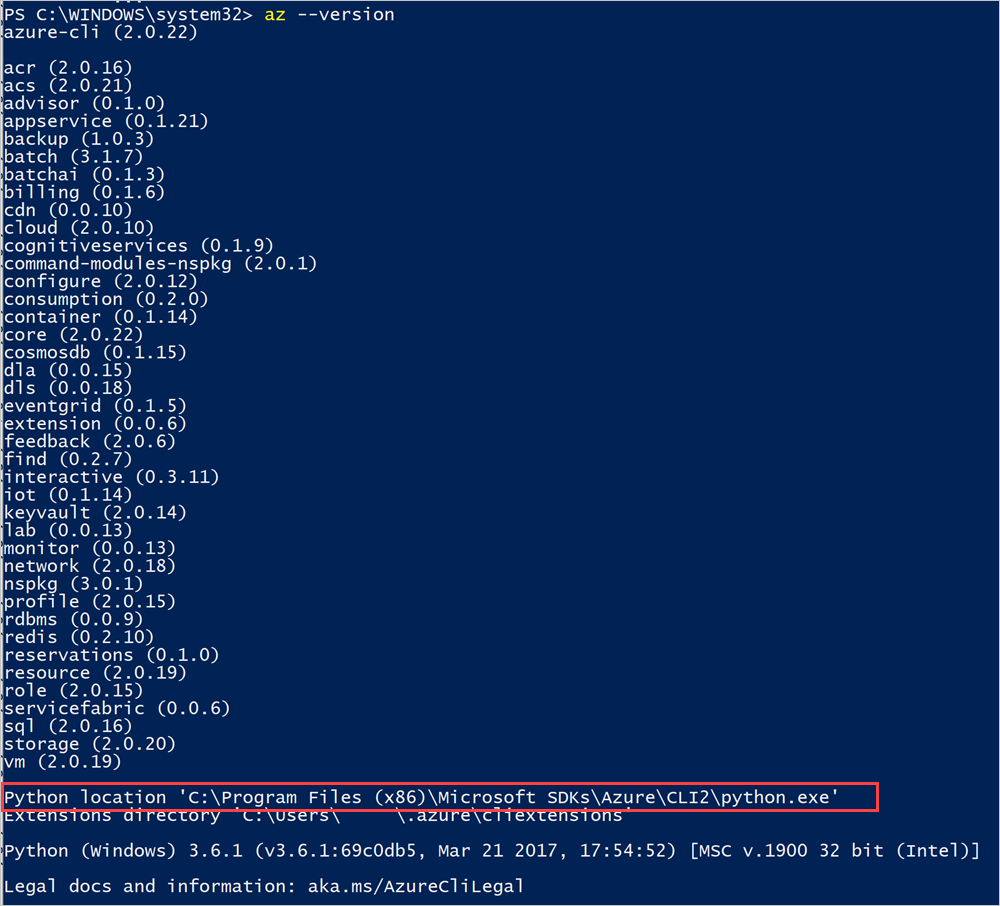
Windows/Linux (Microsoft Entra-id)
In deze sectie wordt u begeleid bij het instellen van CLI als u Microsoft Entra id gebruikt als identiteitsbeheerservice en CLI gebruikt op een Windows-/Linux-computer.
Verbinding maken met Azure Stack Hub
Registreer uw Azure Stack Hub-omgeving door de
az cloud registeropdracht uit te voeren.Registreer uw omgeving. Gebruik de volgende parameters bij het uitvoeren
az cloud registervan :Waarde Voorbeeld Beschrijving Omgevingsnaam AzureStackUser Gebruiken AzureStackUservoor de gebruikersomgeving. Als u operator bent, geeft u opAzureStackAdmin.Resource Manager-eindpunt https://management.local.azurestack.externalDe ResourceManagerUrl in geïntegreerde systemen is: https://management.<region>.<fqdn>/Als u een vraag hebt over het eindpunt van het geïntegreerde systeem, neemt u contact op met uw cloudoperator.Opslageindpunt local.azurestack.external Gebruik voor een geïntegreerd systeem een eindpunt voor uw systeem. Sleutelkluisachtervoegsel .vault.local.azurestack.external Gebruik voor een geïntegreerd systeem een eindpunt voor uw systeem. Doc-eindpunt van VM-installatiekopieënalias- https://raw.githubusercontent.com/Azure/azure-rest-api-specs/master/arm-compute/quickstart-templates/aliases.json URI van het document, dat aliassen voor VM-installatiekopieën bevat. Zie Het eindpunt voor VM-aliassen instellen voor meer informatie. az cloud register -n <environmentname> --endpoint-resource-manager "https://management.local.azurestack.external" --suffix-storage-endpoint "local.azurestack.external" --suffix-keyvault-dns ".vault.local.azurestack.external" --endpoint-vm-image-alias-doc <URI of the document which contains VM image aliases>Stel de actieve omgeving in met behulp van de volgende opdrachten.
az cloud set -n <environmentname>Werk uw omgevingsconfiguratie bij om het api-versieprofiel van Azure Stack Hub te gebruiken. Voer de volgende opdracht uit om de configuratie bij te werken:
az cloud update --profile 2019-03-01-hybridMeld u aan bij uw Azure Stack Hub-omgeving met behulp van de
az loginopdracht . Meld u aan bij de Azure Stack Hub-omgeving als een gebruiker of als een service-principal.Aanmelden als gebruiker:
U kunt de gebruikersnaam en het wachtwoord rechtstreeks opgeven met de opdracht
az loginof verifiëren met behulp van een browser. U moet het laatste doen als voor uw account meervoudige verificatie is ingeschakeld:az login -u <Microsoft Entra administrator or user account. For example: username@<aadtenant>.onmicrosoft.com> --tenant <Azure Active Directory Tenant name. For example: myazurestack.onmicrosoft.com>Notitie
Als voor uw gebruikersaccount meervoudige verificatie is ingeschakeld, gebruikt u de
az loginopdracht zonder de-uparameter op te geven. Als u deze opdracht uitvoert, krijgt u een URL en een code die u moet gebruiken om te verifiëren.Aanmelden als service-principal:
Voordat u zich aanmeldt, maakt u een service-principal via de Azure Portal of CLI en wijst u deze een rol toe. Meld u nu aan met de volgende opdracht:
az login --tenant <Azure Active Directory Tenant name. For example: myazurestack.onmicrosoft.com> --service-principal -u <Application Id of the Service Principal> -p <Key generated for the Service Principal>
De connectiviteit testen
Als alles is ingesteld, kunt u CLI gebruiken om resources te maken in Azure Stack Hub. U kunt bijvoorbeeld een resourcegroep voor een app maken en een VM toevoegen. Gebruik de volgende opdracht om een resourcegroep met de naam MyResourceGroup te maken:
az group create -n MyResourceGroup -l local
Als de resourcegroep is gemaakt, worden met de vorige opdracht de volgende eigenschappen van de zojuist gemaakte resource uitgevoerd:
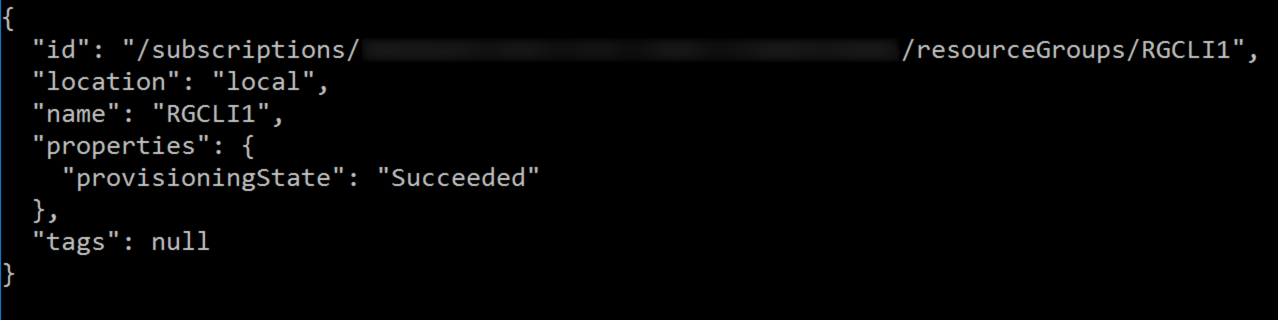
Windows/Linux (AD FS)
In deze sectie wordt u begeleid bij het instellen van CLI als u Active Directory Federated Services (AD FS) gebruikt als identiteitsbeheerservice en cli gebruikt op een Windows-/Linux-computer.
Verbinding maken met Azure Stack Hub
Registreer uw Azure Stack Hub-omgeving door de
az cloud registeropdracht uit te voeren.Registreer uw omgeving. Gebruik de volgende parameters bij het uitvoeren
az cloud registervan :Waarde Voorbeeld Beschrijving Omgevingsnaam AzureStackUser Gebruiken AzureStackUservoor de gebruikersomgeving. Als u operator bent, geeft u opAzureStackAdmin.Resource Manager-eindpunt https://management.local.azurestack.externalDe ResourceManagerUrl in geïntegreerde systemen is: https://management.<region>.<fqdn>/Als u een vraag hebt over het eindpunt van het geïntegreerde systeem, neemt u contact op met uw cloudoperator.Opslageindpunt local.azurestack.external Gebruik voor een geïntegreerd systeem een eindpunt voor uw systeem. Sleutelkluisachtervoegsel .vault.local.azurestack.external Gebruik voor een geïntegreerd systeem een eindpunt voor uw systeem. Doc-eindpunt van VM-installatiekopieënalias- https://raw.githubusercontent.com/Azure/azure-rest-api-specs/master/arm-compute/quickstart-templates/aliases.json URI van het document, dat aliassen voor VM-installatiekopieën bevat. Zie Het eindpunt voor VM-aliassen instellen voor meer informatie. az cloud register -n <environmentname> --endpoint-resource-manager "https://management.local.azurestack.external" --suffix-storage-endpoint "local.azurestack.external" --suffix-keyvault-dns ".vault.local.azurestack.external" --endpoint-vm-image-alias-doc <URI of the document which contains VM image aliases>Stel de actieve omgeving in met behulp van de volgende opdrachten.
az cloud set -n <environmentname>Werk uw omgevingsconfiguratie bij om het api-versieprofiel van Azure Stack Hub te gebruiken. Voer de volgende opdracht uit om de configuratie bij te werken:
az cloud update --profile 2019-03-01-hybridMeld u aan bij uw Azure Stack Hub-omgeving met behulp van de
az loginopdracht . U kunt zich aanmelden bij de Azure Stack Hub-omgeving als een gebruiker of als een service-principal.Aanmelden als gebruiker:
U kunt de gebruikersnaam en het wachtwoord rechtstreeks opgeven met de opdracht
az loginof verifiëren met behulp van een browser. U moet het laatste doen als voor uw account meervoudige verificatie is ingeschakeld:az cloud register -n <environmentname> --endpoint-resource-manager "https://management.local.azurestack.external" --suffix-storage-endpoint "local.azurestack.external" --suffix-keyvault-dns ".vault.local.azurestack.external" --endpoint-vm-image-alias-doc <URI of the document which contains VM image aliases> --profile "2019-03-01-hybrid"Notitie
Als meervoudige verificatie is ingeschakeld voor uw gebruikersaccount, gebruikt u de
az loginopdracht zonder de-uparameter op te geven. Als u deze opdracht uitvoert, krijgt u een URL en een code die u moet gebruiken om te verifiëren.Aanmelden als een service-principal:
Bereid het PEM-bestand voor dat moet worden gebruikt voor aanmelding met de service-principal.
Op de clientcomputer waarop de principal is gemaakt, exporteert u het service-principalcertificaat als pfx met de persoonlijke sleutel op
cert:\CurrentUser\My. De certificaatnaam heeft dezelfde naam als de principal.Converteer de pfx naar pem (gebruik het Hulpprogramma OpenSSL).
Meld u aan bij de CLI:
az login --service-principal \ -u <Client ID from the Service Principal details> \ -p <Certificate's fully qualified name, such as, C:\certs\spn.pem> --tenant <Tenant ID> \ --debug
De connectiviteit testen
Als alles is ingesteld, gebruikt u CLI om resources te maken in Azure Stack Hub. U kunt bijvoorbeeld een resourcegroep voor een app maken en een VM toevoegen. Gebruik de volgende opdracht om een resourcegroep met de naam MyResourceGroup te maken:
az group create -n MyResourceGroup -l local
Als de resourcegroep is gemaakt, worden met de vorige opdracht de volgende eigenschappen van de zojuist gemaakte resource uitgevoerd:
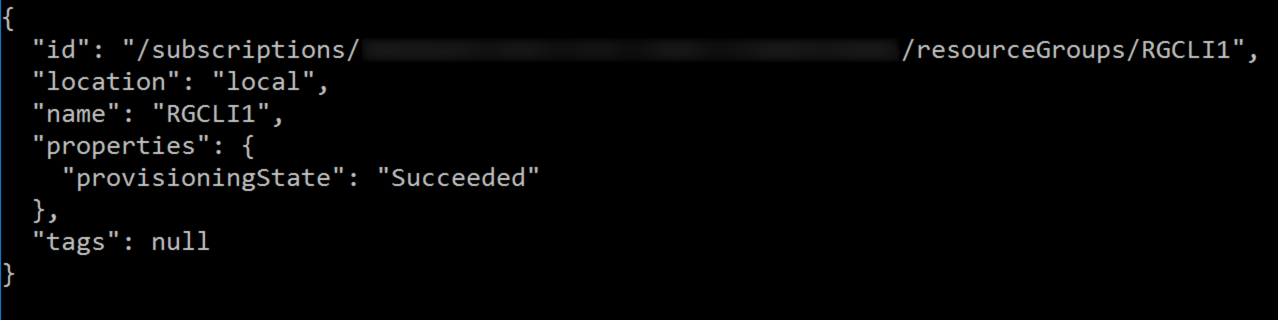
Bekende problemen
Er zijn bekende problemen bij het gebruik van CLI in Azure Stack Hub:
- De interactieve CLI-modus. De opdracht wordt bijvoorbeeld
az interactivenog niet ondersteund in Azure Stack Hub. - Gebruik de opdracht in plaats van de opdracht om de
az vm image list --alllijst met VM-installatiekopieën op teaz vm image listhalen die beschikbaar zijn in Azure Stack Hub. Als u de--alloptie opgeeft, zorgt u ervoor dat het antwoord alleen de installatiekopieën retourneert die beschikbaar zijn in uw Azure Stack Hub-omgeving. - VM-installatiekopieën die beschikbaar zijn in Azure, zijn mogelijk niet van toepassing op Azure Stack Hub. Wanneer u VM-installatiekopieën gebruikt, moet u de volledige URN-parameter (Canonical:UbuntuServer:14.04.3-LTS:1.0.0) gebruiken in plaats van de installatiekopiealias. Deze URN moet overeenkomen met de afbeeldingsspecificaties die zijn afgeleid van de
az vm images listopdracht.